Cómo cambiar la esfera del reloj en el Echo Spot
Qué saber
- Desde la pantalla de inicio, desliza hacia abajo desde la parte superior de la pantalla. Si ves que aparece una flecha hacia abajo, desliza el dedo de nuevo.
- Toca el icono de rueda dentada: Ajustes > Hogar y reloj > Reloj y visualización de fotos, luego elija el tema de la imagen o la imagen que se muestra.
- Conecte sus fotos de Facebook o Amazon en la aplicación Alexa seleccionando Más > Ajustes > Fotos.
La línea Amazon Echo, hasta hace poco, tenía una cosa en común: la falta de una interfaz visual. Cada comando o solicitud debía presentarse en formato de audio. El Echo Spot está cambiando la apariencia del dispositivo con una nueva pantalla y una interfaz visual personalizable. Esto es lo que se necesita para cambiar la esfera del reloj y la imagen de fondo en el nuevo Amazon Echo Spot.
¿Cómo visualizo el reloj en el Echo Spot?
Además de los comandos de audio que entiende Echo Spot, los nuevos Echo Spot y Echo Show proporcionan una interfaz visual y una cámara que le permite ver videos o chatear por video con amigos y familiares. Cuando no está en uso, puede mostrar la hora, el clima o cualquier cantidad de widgets integrados.
Al igual que sus predecesores, la configuración de su Echo Spot comienza encendiéndolo. Conéctelo y espere a que se encienda la pantalla. Recibirás un saludo de Alexa y, desde allí, podrás comenzar a configurar tu pantalla y elegir tus funciones. Si es la primera vez que configura su dispositivo Echo Spot, siga los pasos a continuación.
Conéctese a su red Wi-Fi e inicie sesión en su cuenta de Amazon en Echo Spot.
Ponle un nombre a tu dispositivo Echo.
Descargue la aplicación Alexa para personalizar aún más su Echo Spot.
La pantalla del reloj es la configuración predeterminada a menos que esté interactuando con el Echo Spot. Si se muestra algo más en la pantalla, simplemente toque Hogar.
Propina:
También puede configurarlo para alternar entre múltiples tarjetas de pantalla de inicio, como Clima, Cosas para probar, Mensajes, Notificaciones, Recordatorios de calendario y más.
¿Cómo cambio la esfera del reloj en mi Amazon Echo Spot?
Una vez que vea que la esfera de su reloj se muestra correctamente, es hora de personalizar su pantalla Echo Spot.
Para cambiar la esfera del reloj en su Amazon Echo Spot:
-
Desliza el dedo hacia abajo desde la parte superior de la pantalla y ve a Ajustes.
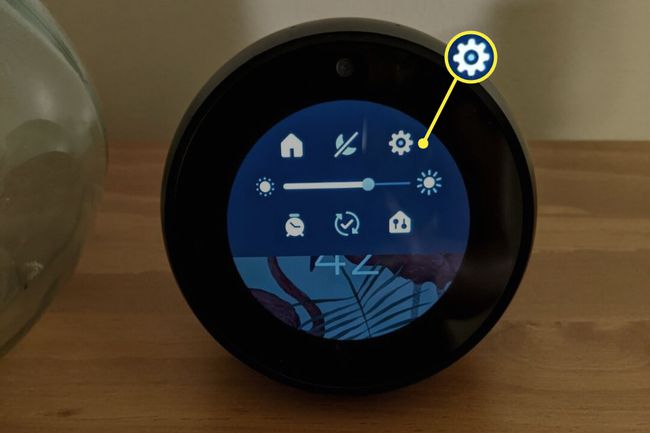
Shannon Flynn / Lifewire
-
Grifo Hogar y reloj.
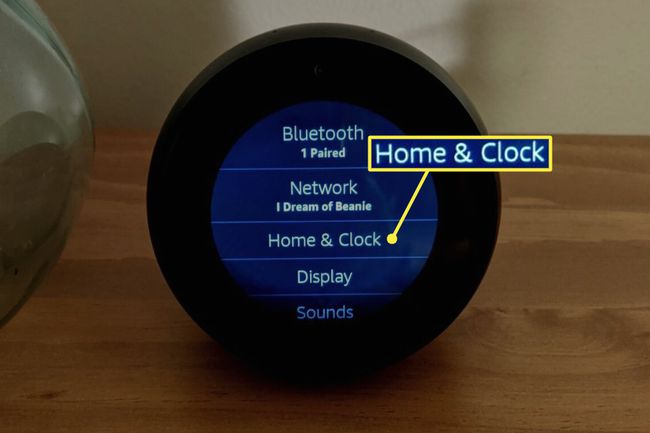
Shannon Flynn / Lifewire
-
Grifo Reloj y visualización de fotos.
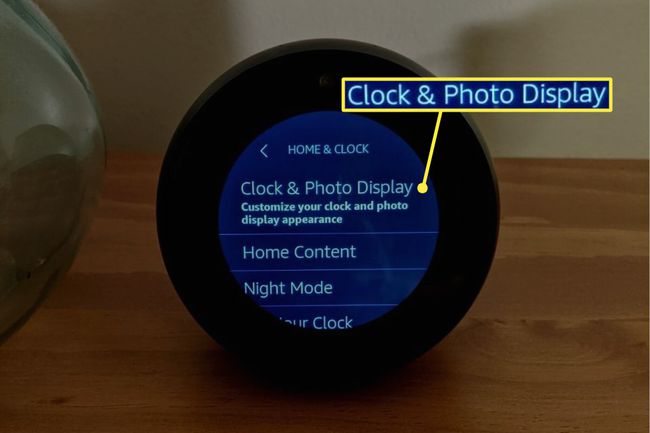
Shannon Flynn / Lifewire
Para configurar una imagen de fondo personal como la esfera del reloj, realice este cambio desde la aplicación complementaria de Alexa. Entra en el Ajustes menú y elegir Seleccione el dispositivo. Luego, desplácese hacia abajo para Fondo de hogar y reloj y toque Elegir nueva foto. Desde allí, puede cargar la foto que desee.
¿Cómo se hace que el reloj sea más grande en el lugar del eco?
Si el reloj es demasiado pequeño para verlo desde el otro lado de la habitación, tiene algunas opciones para probar. Comience deslizando el dedo hacia abajo desde la parte superior de la pantalla y eligiendo Ajustes > Inicio y reloj> Reloj y visualización de fotosy ajuste el reloj y la apariencia de visualización de fotos a su gusto.
Es posible que se necesite un poco de prueba y error para descubrir qué configuración funcionará mejor para usted, dependiendo de dónde se encuentre su Echo Spot.
¿Cómo cambio la imagen de mi Echo Spot?
Cambiar la imagen en su Echo Spot es tan fácil como cambiar la configuración del reloj. Necesitará la aplicación Alexa en su dispositivo móvil para conectar sus imágenes al dispositivo.
Si aún no lo ha hecho, conecte su dispositivo Echo Spot a la aplicación.
-
En la pantalla de inicio, elija Ajustes > Hogar y reloj > Reloj y visualización de fotos > Fotos personales.

Shannon Flynn / Lifewire
Grifo Exhibición de fotos y elija entre las opciones de fondo de Amazon Photos, Facebook o Alexa App Photo.
En la aplicación Alexa, seleccione Más > Ajustes > Fotos para vincular sus cuentas.
Preguntas más frecuentes
-
¿Cómo consigo el reloj digital en mi Echo Spot?
Para cambiar entre reloj digital y analógico, vaya a Ajustes > Hogar y reloj > Tema. Puede elegir entre múltiples esferas de reloj analógicas y digitales predeterminadas.
-
¿Por qué mi reloj Echo Spot es rojo?
Los números de su reloj se vuelven rojos cuando el modo nocturno está activado. Si ve una luz roja en su Echo Spot, eso significa que su micrófono está silenciado.
-
¿Sigue disponible el Echo Spot?
No. Amazon ha descontinuado el Echo Spot. Es posible que aún pueda encontrar uno usado o reacondicionado en línea.
-
¿Qué dispositivo reemplazó al Echo Spot?
los Amazon Echo Show puede hacer todo lo que puede hacer el Echo Spot y mucho más. Por ejemplo, puede navegar por la web, hacer videollamadas y ver Amazon Prime Video.
